
下载app免费领取会员


本文来自公众号“菜鸡不赶图”
一、快速到达物体
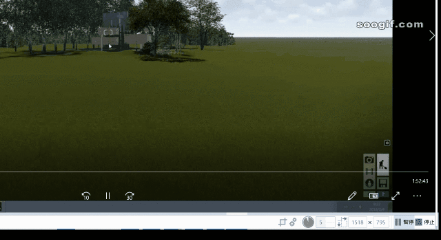
有时候我们置入一个模型会发现距离很远,我们当然不能只按键盘慢慢移动,有一个快速到达物体的方法——双击鼠标右键即可。
二、太阳
在lumion不同的场景中,太阳的方向及高度都是不一样的,如果你想要在某个场景中调整太阳光照怎么做呢?(请看动图示范)
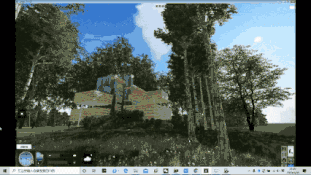
先点击左侧工具栏中的“小太阳”,之后画面左下方会有太阳方向及太阳高度的调整转盘(这样的话,早中晚的光照效果都可以轻松get),右侧的云状选项可以选择不同的云彩效果。
三、地形
当你想做一些山体当背景时(soeasy),点击左侧工具栏的山状的景观选项,就能够轻松制作地形。这里有五种改变方式,从左到右依次是凸起、降低高度、平整、起伏以及平滑。
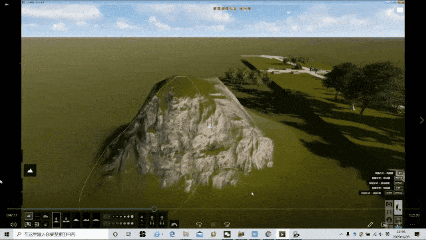
这是凸起以及降低高度的示范效果,凸起的主要作用是可以形成一座座山,而降低高度相当于凹陷,可以做出池塘、洼地等效果。

这是平整以及起伏的示范效果,平整的作用是可以形成台地,起伏则是可以形成起伏变化明显的地形。平滑的效果跟平整不一样,它可以使山体与地面衔接得更自然。工具栏右边可以选择笔刷的大小及速度。
四、水
有山肯定就得有水的呀,水面效果通常与改变地形中的降低高度结合使用,可以形成水塘的效果。当然你不只是想要个小水塘,你想要的是一望无际的大海也是可以轻松得到。
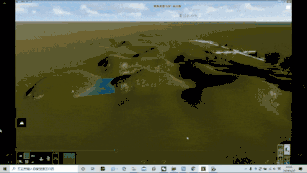
点击景观选项中的水体工具,出现水面——拉伸水面——调整水面高度,池塘效果轻松获得。
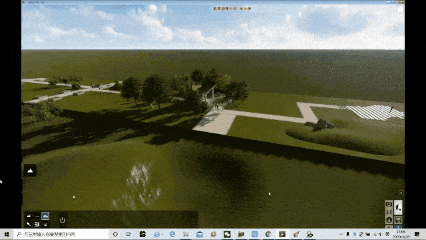
想要海洋效果?那更简单!选择海洋选项——点击开关,海洋效果Get!右侧可以调整水体上下水流速度以及颜色。
五、贴图
当地形凸起到一定高度,会出现裸露的岩石效果,想改变成其他样式怎么做呢?
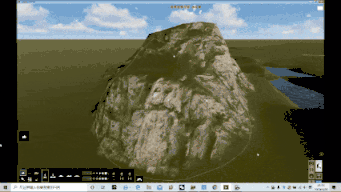
点击景观选项中的贴图,点击右侧选择样式,就会弹出样式选择页面,里面的各种效果你想换哪个就换哪个!也可以自定义贴图哦。
本文版权归腿腿教学网及原创作者所有,未经授权,谢绝转载。

上一篇:Lumion教程 | Lumion基础小技巧十则(下)
下一篇:Lumion教程 | Lumion需要注意什么?常见问题汇总(二)
推荐专题
- Lumion教程 | 如何在Lumion中制作垂直方向的图像
- Lumion教程 | lumion中的su模型导入遇到问题
- Lumion教程 | 连接失败:lumion6.0无法连接
- Lumion教程 | 如何解决Lumion导入模型时出现的错误问题
- Lumion教程 | 如何在Lumion中移动和复制多个对象
- Lumion教程 | lumion软件打开后模型不可见
- Lumion教程 | 无法查看lumion模型的巨大尺寸问题
- Lumion教程 | Lumion中如何导入地形图?
- Lumion教程 | Lumion 8中导入SU模型时遇到错误
- Lumion教程 | 如何在Lumion中替换导入的模型




















































